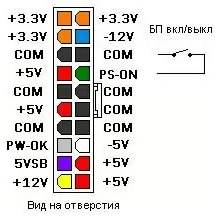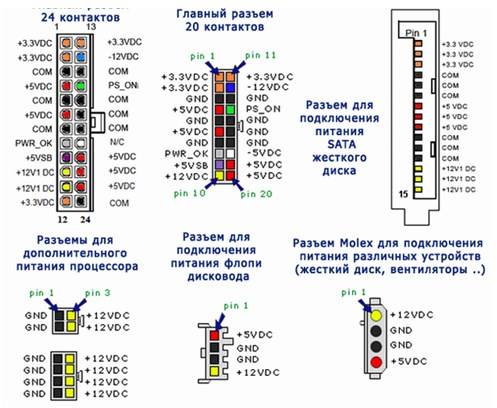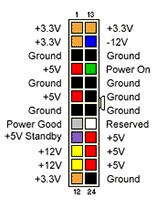как узнать вольтаж блока питания
Как проверить блок питания компьютера на работоспособность
Блок питания является неотъемлемой частью любого компьютера, и не менее важен для работы чем, к примеру, процессор или материнская плата. Основной его задачей является формирование необходимых токов для работы всех компонентов ПК.
Нередко случается, что компьютер не включается, не происходит загрузка операционной системы, а виной всему может быть неправильно работающий БП. Как проверить блок питания ПК на работоспособность, какие основные клинические проявления некоторых его неисправностей – это и есть основная тема нашей публикации.
Основные параметры БП
Блок питания ПК выдает несколько напряжений, необходимых для работы всех составляющих компьютера.
На рисунке показан самый большой 20-пиновый разъем, который подключается к материнской плате. Показания даны для каждого контакта.
Распиновка и цветовая схема 24-пинового коннектора и остальных разъемов БП.
Использования мультиметра для проверки БП
Многие пользователи спрашивают, как осуществить проверку блока питания компьютера мультиметром? Очень просто, зная какое напряжение и куда должно приходить.
Если БП включился, значит можно приступать к промерам напряжения на его контактах, согласно схеме, представленной выше. Если блок питания компьютера не включается, значит, он вышел из строя, требует ремонта или полной замены.
При проверке мультиметром между черным и красным проводом на коннекторе, подключенному в материнскую плату, должно быть – 5 В; между черным и желтым – 12 В; между контактами черным и розовым – 3,3 В; между черным и фиолетовым – дежурное напряжение в 5 В.
Если вы не обладаете достаточными знаниями в электронике, то ремонт устройства лучше доверить специалистам.
Метод «скрепки»
Среди пользователей существует простой метод, как проверить блок питания скрепкой. Наш ресурс не останется в стороне, и расскажет в чем этот метод заключается, тем более что практически то же самое было рассмотрено в разделе про использование мультиметра. Это самый простой, можно сказать, домашний метод, который не может показать качество работы источника напряжения, но достаточно достоверно даст понять, включается он или нет.
Если заработал вентилятор, то БП теоретически в рабочем состоянии, если нет – однозначно в ремонт.
Основные симптомы и неисправности
Неисправный БП, чаще всего просто не работает, совсем. Но иногда, пользователь сталкивается с проблемами, которые по всем признакам, являются проявлениями нарушений в оперативной памяти или материнской плате. На самом деле, на микросхемы приходит питание из БП, поэтому сбои в их работе могут говорить о его неисправности. Как проверить блок питания в таком случае, и есть ли смысл в его ремонте, может сказать только специалист. Далее, будут описаны проблемы, при которых причина может быть и БП.
Блок питания вне корпуса компьютераЕсть и характерные неисправности, о которых «говорит» сам ПК:
Во всех случаях лучше всего обратиться в сервисную компанию в вашем городе, там специалисты поставят более точный диагноз и скажут, есть ли смысл в дальнейшем ремонте устройства.
Как проверить блок питания компьютера на работоспособность
Бывает, что при поломке ПК приходится выявлять узел неисправности, проверяя каждый компонент. В данной статье описаны методы проверки блока питания компьютера.
Как проверить блок питания без компьютера
Если вы хотите проверить блок питания без материнской платы или вообще без компьютера, то есть один не хитрый способ. Для этого нужно замкнуть любой черный и зеленый провода блока питания. Чтобы было понятно, можете ознакомиться со схемой расположения проводов.
Чтобы замкнуть черный (COM) и зеленый (PS-ON) можно использовать металлическую скрепку или кусок провода. На практике это выглядит так.
Опишу последовательные действия:
Вы услышите вращение вентилятора блока питания, – это признак жизни. Если вентилятор не крутиться, то ваш блок питания с большой вероятностью вышел из строя.
Как проверить блок питания мультиметром
Блок питания можно проверить мультиметром или тестером. Для этого необходимо замкнуть контакты PS-ON (зеленый провод) и любой COM (черные провода) скрепкой. На мультиметре переключатель выставьте на отметку 20V постоянного тока.
Для того чтобы проверить напряжение блока питания по линии 3.3 вольт – засуньте черный щуп мультиметра в разъем черного провода и красный щуп в разъем оранжевого, 5 вольт – черный и красный, 12 вольт – черный и желтый. Отклонения допустимы ±5%. Черный щуп мультиметра всегда подключается к черному проводу, красный щуп к любому другому цвету.
Проверка блока питания визуальным осмотром
Если есть проблемы с блоком питания, то его стоит разобрать и осмотреть визуально, очень часто вздуваются конденсаторы, что при осмотре сразу бросается в глаза.
Если имеются вздутые конденсаторы, то их можно заменить на аналогичные, подобрав параметры микрофарад и вольт. Не перепутайте полярность при пайке новых конденсаторов. Не рекомендую проводить данные работы, при отсутствии навыков.
В целом, проверка блока питания компьютера не занимает много времени. Имея определенные навыки можно легко и быстро проверить исправность блока питания.
Айтишник
Вячеслав. Специалист по ремонту ноутбуков и компьютеров, настройке сетей и оргтехники, установке программного обеспечения и его наладке. Опыт работы в профессиональной сфере 9 лет.
Как проверить блок питания?
Блок питания — один из самых ненадежных компонентов системного блока. И зачастую проблема не в качестве самого блока питания, а в качестве нашей электрической сети, которая далека от идеальных 220В.
Совсем необязательно, что при неисправном блоке питания компьютер не включается совсем. Очень часто компьютер начинает самопроизвольно перезагружаться или отключаться. Такие сбои связаны с недостатком питания комплектующих или с перегревом.
Итак, шаги диагностики БП! (не берем случаи с явным запахом гари или дымом :-))
Проверяем охлаждение.
Обычно для диагностики перегрева достаточно поднести руку прямо к верхней крышке системного блока, как раз туда где расположен блок питания. Если крышка «пышет» теплом, факт перегрева на лицо. Причиной перегрева является неисправный вентилятор охлаждения в БП.
Чтобы проверить его, достаточно прокрутить лопасти тоненькой отверткой. Рабочий вентилятор сделает несколько оборотов даже от небольшого толчка отверткой. Неисправный вентилятор проворачивается с заметным усилием, либо не крутиться совсем.
Для устранения перегрева достаточно заменить вентилятор и почистить блок питания от пыли.
Иногда есть возможность разработать старый вентилятор, капнув в его сердцевину каплю машинного масла, но делать это нужно только в крайних случаях, если нет возможности купить новый вентилятор, который стоит в пределах 100-300 рублей.
Проверяем вольтаж блока питания.
P.S. Для самых продвинутых на моем сайте появилась новая статья в которой я рассказываю как можно протестировать блок питания специальным тестером.
Если с охлаждением все в порядке, беремся диагностировать вольтаж, который выдает блок питания. Для этого нам понадобиться мультиметр или вольтметр.
Учитывая, что вольтметры постепенно уходят в прошлое, я буду использовать вот такой мультиметр.
Для тестирования не обязательно вынимать блок питания из корпуса. Достаточно отключить все провода БП от комплектующих, но для удобства тестирования я его все-таки вынул.
Не забываем перевести мультиметр в режим измерения постоянного тока с напряжением до 20 вольт.
Меры безопасности
При работе с электричеством всегда будьте очень осторожны. Проверяйте целостность оплетки всех кабелей перед использованием. Не прикасайтесь к деталям оголенными и, тем более, мокрыми руками. Если вы не уверены в своих силах, доверьте эту работу профессионалу.
1. Сначала подключим блок питания к электрической сети.
2. После подключения нам необходимо заставить блок питания работать так, как будто мы включили компьютер. Для этого необходимо на самом толстом шлейфе проводов замкнуть зеленый и любой из черных проводов. Для этого удобно использовать обычную канцелярскую скрепку.
Перед тем, как запустить блок, необходимо подключить к нему какую-нибудь нагрузку, например, оптический привод.
Разгибаем скрепку и замыкаем контакты, как показано на фото.
Кулер блока питания должен закрутиться, а это значит, что мы сделали все правильно, если нет, то скорее всего блок питания не исправен и его нужно заменить.
3. Замеряем напряжение с помощью мультиметра.
Для этого черный щуп мы втыкаем в разъем molex напротив любого черного провода (2 средних разъема).
Затем красным щупом по очереди начинаем прикасаться к контактам на широком шлейфе и смотрим на показания мультиметра.
Вот схема распиновки контактов блока питания.
Если бы напряжение было меньше, чем необходимо (например 4V вместо 5V), это верный признак неисправности БП, и необходимости его ремонта.
Советы при выборе блока питания
Если ваш БП оказался неисправен, и вы решили купить новый, вот вам несколько советов, которые помогут вам потратить деньги с умом.
P. S. Время летит незаметно, моему сайту уже исполнилось 5 месяцев. Даже трудно представить сколько всего было сделано за это время. Кажется, совсем недавно я еще выбирал себе тему, думал над его наполнением, переживал, будет ли сайт интересен читателям.
Сейчас я понимаю, что мне просто интересно этим заниматься. Конечно собственный сайт отнимает некоторое время, но поверьте, оно того стоит!
Как узнать вольтаж блока питания
Основные признаки неисправности блока питания компьютера:
Это только некоторые признаки неисправности блока питания, но и при таких признаках блок питания может оказаться вполне исправным и рабочим.
Итак, как же понять исправен блок питания или нет.
Ваш компьютер не включается.
Проверка подачи напряжения блока питания.
Проверить визуально работоспособность вашего блока питания компьютера можно в домашних условиях, не прибегая к услугам квалифицированного мастера.
Для начала прочитайте все ниже описанные рекомендации, оцените свои силы и знания, а затем приступайте к проверке работоспособности вашего блока питания.
Таким образом, вы проверите визуально, запускается и работает ли ваш блок питания, если блок питания работает и вентилятор исправен, то последний будет вращаться.
Этот способ не гарантирует, что ваш блок питания рабочий, это говорит только о том, что он включается и падает напряжение.
Для более точной диагностики вам понадобится измерить выходное напряжение под нагрузкой.
Нам понадобится прибор для измерения выходного напряжения, если его у вас нет, то попробуйте спросить у друзей или знакомых, так же его можно купить, это решать вам. Возможно, на этом этапе вы остановитесь и решите воспользоваться услугами опытного мастера или знакомого. Во всяком случае дальнейшие действия не требую знания особых навыков, а необходимо иметь только прибор для измерения напряжения.
Итак, вы решили проверить выходное напряжение и выполнили выше описанные пункты. Теперь вам предстоит учесть важный фактор работы блока питания, для получения правильных показаний блок питания должен находиться под нагрузкой.
Как нагрузить блок питания?
В идеале включить компьютер. Все провода подключить на место, как должно быть и проверять при включенном компьютере, при этом нагрузив компьютер, например какой-нибудь программой.
Измерение выходного напряжения без нагрузки даст большую погрешность.
Ну а теперь, если все пункты, указанные выше, выполнены, приступим к измерению.
Итак напряжение измеряем в трех точках.
— Черный и розовый провод – 3,3 вольта, должно находиться в пределах 3,14 — 3,47в;
— Черный и красный провод – 5 вольт, должно находится в пределах 4,75 – 5,25в;
— Черный и желтый провод – 12 вольт, должно находится в пределах 11,4 – 12,6в.
Так же важен визуальный осмотр вашего блока питания. Откройте крышку блока питания и почистите его от пыли, если необходимо смажьте вентилятор и осмотрите плату. Как правило, после длительных месяцев, лет работы в блоке питания выходят из строя конденсаторы. Визуально это определить просто, вышедшие из строя конденсаторы, как правило, вздуваются и это сразу видно, из надрезов сверху начинает течь коричневая жидкость или они уже вздулись, стали неправильной формы — округлые.
Ремонтировать блок питания или заменить весь его целиком решать уже вам, но как правило я рекомендую просто заменить на новый и спокойно пользоваться вашим компьютером еще как минимум 1 год, в течении гарантийного срока нового блока питания.
Диагностика неисправностей блока питания с помощью мультиметра
Недавно понадобилось произвести диагностику питания, для того чтобы понять по какой причине не запускается машина. К сожалению, в интернете оказалось мало годных статей на эту тему, поэтому пришлось самому лезть в даташиты.
Эта статья является выжимкой из моих изысканий и надеюсь поможет кому-нибудь, когда им придется заниматься тем же самым.
Дисклеймер номер раз: Данная статья относится только к обычным блокам питания стандарта ATX, она не относится к проприетарным стандартам блоков (например как у старыx рабочиx станциях DELL или SUN), использующим другую распиновку ATX-коннектора. Внимательно сверьтесь со схемой и убедитесь в том, что ваш блок питания является стандартным прежде чем проводить диагностику, во избежании причинения вреда вашему компьютеру.
Дисклеймер номер два: Вы должны понимать что вы делаете и соблюдать технику безопасности, в том числе электростатической (в т.ч. работать в антистатическом браслете). Автор не несет ответственности за порчу оборудования или вред здоровью вследствие несоблюдения или незнания техники безопасности и принципов работы устройства.
Стандарт ATX имеет 2 версии — 1.X и 2.X, имеющие 20 и 24-пиновые коннекторы соответственною, вторая версия имеет 24-x 4 дополнительных пина, удлиняя тем самым стандартный коннектор на 2 секции таким образом:
Прежде чем мы начнем, расскажу про “правила большого пальца” по отношению к неисправностям:
1) Проблемную материнскую плату легче заменить чем починить, это крайне сложная и многослойная схема, в которой разве что можно заменить пару конденсаторов, а обычно это проблемы не решает.
2) Если вы не уверены в том что вы делаете, то не делайте этого.
Перейдем к диагностике:
Вам понадобится обычный мультиметр. Необходимы достаточно тонкие щупы, для того чтобы мы могли тыкнуть в провод с задней части коннектора.
Ничего из корпуса не вынимаем. Диагностику проводим с коннектором питания в материнской плате, и включенным блоком питания, подключенным к сети.
Если ваш мультиметр не имеет функции автоматической подстройки диапазона, то выставьте его на измерение десяток вольт постоянного напряжения. (Обычно обозначается 20 Vdc)
Поставим черный щуп на землю (GND-pin, COM, см. схему выше) — черный провод, к примеру контакты 15, 16, 17.
Концом красного щупа тыкаем в:
1) Пин 9 (Пурпурный, VSB) — должен иметь напряжение 5 вольт ± 5%. Это резервный интерфейс питания и он работает всегда, когда блок питания подключен к сети. Он используется для питания компонентов, которые должны работать, пока 5 основных каналов питания недоступны. К примеру — контроль питания, Wake on LAN, USB-устройства, контроль вскрытия и т.д.
Если напряжения нет или он меньше/больше, то это означает серьезные проблемы со схемой самого блока питания.
2) Пин 14 (Зеленый, PS_On) должен иметь напряжение в районе 3-5 вольт. Если напряжения нет, то отключите кнопку питания от материнской платы. Если напряжение поднимется, то виновата кнопка.
0 В на PS_On… (Т.e. после нажатия на кнопку)
4) Проверяем Pin 8 (Серый, Power_OK) он должен иметь напряжение
3-5V, что будет означать что выходы +12V +5V и +3.3V находятся на примемлемом уровне и держат его достаточное время, что дает процессору сигнал стартовать. Если напряжение ниже 2.5V то ЦП не получает сигнала к старту.
В таком случае виноват блок питания.
5) Нажатие на Restart должно заставить напряжение на PWR_OK упасть до 0 и быстро подняться обратно.
На некоторых материнских платах этого происходить не будет, в случае если производитель использует “мягкий” триггер перезагрузки.
5V на PWR_OK
6) Смотрим на таблицу и сверяем основные параметры напряжения на коннекторе и всех коннекторах периферии:
Тестируем на пробои:
ОТКЛЮЧАЕМ КОМПЬЮТЕР ОТ СЕТИ и ждем 1 минуту пока уйдет остаточный ток.
Ставим мультиметр на измерение сопротивления. Если ваш мультиметр не имеет автоматической подстройки диапазона, то ставим его на самый нижний порог измерений (Обычно это значок 200 Ω). Из-за погрешностей, замкнутая цепь не всегда соответствует 0 Ом. Сомкните щупы мультиметра и посмотрите какую цифру он показывает, это и будет нулевым значением для замкнутой цепи.
Проверим цепи блока питания:
Вынимаем коннектор из материнской платы…
И держа один из концов мультиметра на металлической части корпуса компьютера…
1) Дотрагиваемся щупом мультиметра до одного из черных проводов в коннекторе, а потом до среднего штырька (земли) сетевой вилки. Сопротивление должно быть нулевым, если это не так, то блок питания плохо заземлен и его следует заменить.
2) Дотрагиваемся щупом до всех цветных проводов в коннекторе по очереди. Значения должны быть больше нуля. Значение, равное 0 или меньше 50 Ом означает проблему в цепях питания.
Тестируем материнскую плату на пробои:
Вынимаем процессор из сокета…
Внимательно рассматриваем схему выше и, используя коннектор питания как пример, изучаем какие порты разъема чему соответствуют. Это очень важно, поскольку тестировать можно только землю (GND, Черные провода) иначе ток мультиметра может повредить цепи материнской платы.
3) Дотрагиваемся одним щупом мультиметра до шасси, а другим тыкаем во все разъемы земли (GND, пины 3, 5, 7, 13, 15, 16, 17) и смотрим на мультиметр. Сопротивление должно быть нулевым. Если оно не нулевое вытаскиваем материнскую плату из корпуса и тестируем опять, только в этот раз один из щупов должен касаться металлизированного колечка у отверстия для шурупов на которых плата фиксируется к задней стенке корпуса. Если значение сопротивления все еще ненулевое, то с цепями материнской платы что-то глубоко не так и скорее всего ее придется менять.
Для интересующихся и желающих залезть глубже советую почитать данный документ:
ATX12V Power Supply Design Guide Version 2.2